„Проблеми нису знакови за заустављање, већ смернице“
Роберт Х. Сцхуллер
Пошто је постао класик комуникације, Скипе се данас сматра обавезном апликацијом за ваш рачунар. Заправо, апликација није ништа мање симбол неограничених информација и неограничених могућности.
Али нико није савршен - а Скипе није изузетак. Његова репутација није тако беспрекорна и тешко да ову апликацију можемо назвати парагоном мирног рада. На пример, иако би Скипе и Виндовс 10 требало да се развијају као запаљена кућа, њихова веза изгледа више као борба воље. Као резултат тога, корисници Виндовс 10 и даље пријављују проблеме повезане са Скипеом и траже помоћ.
Дакле, ако вам је Скипе данас на радној површини дивљи, не морате га сами укротити - припремили смо читаву листу проверених савета за решавање вашег проблема „Скипе не ради“.
Главни проблеми са Скипеом
Најозлоглашенија питања „Скипе не ради“ у оперативном систему Виндовс 10 су:
- Апликација не може да се покрене. Или се не можете пријавити на њега: Укратко, ваш Скипе се неће отворити или радити.
- Скипе се руши, виси или се замрзава: ваш Скипе се понаша чудно и труди се за ваше стрпљење.
- Проблеми са Скипе везом: Не можете да се повежете са Скипеом. Да, реч је о језивој поруци „Жао нам је, нисмо успели да се повежемо са Скипеом“.
- Аудио / Видео проблеми: Не можете се видети. Или звук не пролази. Какав неред!
Надамо се да ће вам наши савети за решавање проблема помоћи да решите све проблеме са Скипеом.
Дакле, слободно се потрудите да вратите свој Скипе на прави пут:
1. Поново инсталирајте свој бунтовни Скипе
Ако ваш Скипе одбије да ради исправно, поновна инсталација може решити проблем.
Прво, требало би да у потпуности деинсталирате апликацију:
- Мени Старт -> Контролна табла -> Десни клик на Скипе-> Деинсталирај
- Следите упутства чаробњака за деинсталацију
или
- Виндовс тастер + Р -> Укуцајте аппвиз.цпл -> Ентер -> Пронађите Скипе -> Десни клик на њега -> Деинсталирај
- Следите упутства чаробњака за деинсталацију
Уверите се да на вашем рачунару нису остали трагови старе верзије Скипе-а:
Овај рачунар -> Ц погон -> Подаци апликације -> Роаминг -> Скипе -> Избришите садржај фасцикле
Након деинсталације Скипе-а, поново покрените рачунар.
Сада је време да поново инсталирате Скипе:
- Идите у Виндовс продавницу.
- Потражите најновију верзију Скипе-а.
- Уверите се да је компатибилан са вашим Виндовс 10.
- Преузмите и инсталирајте апликацију.
- Најновију верзију Скипе-а можете пронаћи и на његовој званичној веб локацији.
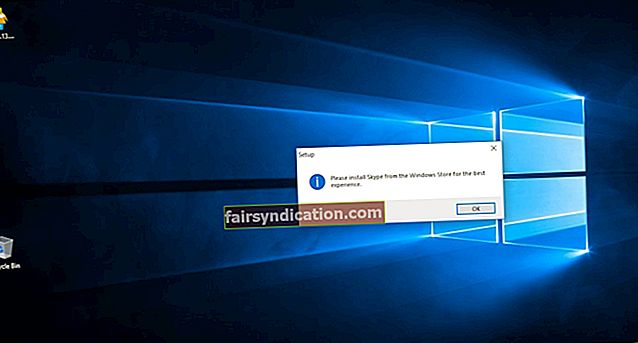
2. Проверите да ли постоје исправке за Виндовс
Ваш систем можда жуди за ажурирањима, што може довести до неконтролисаног или неадекватног Скипе-а:
Виндовс тастер + И -> Ажурирање и безбедност -> Провери да ли постоје исправке -> Виндовс ће аутоматски тражити и преузети доступне апликације
Поново покрените рачунар и проверите да ли је ваш Скипе сада у реду.
3. Проверите да ли на рачунару има проблема са малвером
Ако се ваш Скипе превише сукобљава и чини се да тражи проблеме, то може значити да је злонамерни софтвер на делу. Скенирајте свој рачунар и уклоните све подле освајаче што је пре могуће. Ваша је дужност да их спречите да за собом оставе траг уништења.
И ево ваших главних савезника:
Виндовс Дефендер
Виндовс Дефендер је уграђена алатка за заштиту од вируса чији је циљ заштита вашег Виндовс 10. Виндовс Дефендер вам може помоћи да се борите против малвера и повратите свој драгоцени Скипе.
Пожурите да извршите дубинско или прилагођено скенирање система:
Поставке -> Ажурирање и безбедност -> Виндовс Дефендер -> Отворите Виндовс Дефендер -> Потпуно / Прилагођено
Ваше главно антивирусно решење
Ако се ваш Скипе и даље понаша потпуно чудно, време је да ваше главно антивирусно решење изврши правилно скенирање система. Шансе су да је ваш рачунар заражен малвером.
Посебан алат за заштиту од малвера
Понекад није довољно користити главни антивирус. У том случају, требало би да вам помогне нека додатна помоћ. Специјално решење против малвера може повећати ваше шансе за руковање инфекцијом и заштитити ваш систем од неповратних оштећења. Ауслогицс Анти-Малваре је добар случај: може да открије и уклони најсофистицираније претње без сукоба са главним антивирусом.
4. Проверите Скипе Хеартбеат
Ако ваша апликација Скипе не ради исправно, проблем је можда на другој страни. Проверите статус система Скипе да бисте сазнали да ли сам Скипе има проблема:
Скипе -> Помоћ -> Откуцаји срца
Отвориће се нова веб страница. Тамо ћете наћи обавештења о тренутним проблемима са Скипеом.
5. Поправите недостајуће или оштећене системске датотеке
Оштећене или недостајуће системске датотеке можда су разлог што Скипе не ради у оперативном систему Виндовс 10.
Да бисте решили овај проблем, покушајте да покренете алатку за проверу системских датотека:
- Старт -> Унесите командну линију -> кликните десним тастером миша на командну линију -> изаберите Покрени као администратор
- Унесите ДИСМ.еке / Онлине / Цлеануп-имаге / Ресторехеалтх
- Унесите сфц / сцаннов -> Сачекајте да се скенирање система заврши -> Поново покрените свој рачунар
6. Рашчланите свој рачунар
Имајте на уму да смеће на рачунару, као и оштећени кључеви и неисправни уноси из Виндовс регистра могу да доведу до пада програма Скипе. Да бисте избегли турбулентни Скипе, Виндовс 10 треба да буде уредан и уредан. Да бисте то постигли, препоручујемо вам да редовно уклањате рачунар. Коришћење специјалног алата у ту сврху, на пример Ауслогицс БоостСпеед 11, може вам уштедети пуно времена и дати вашем рачунару велики подстицај.
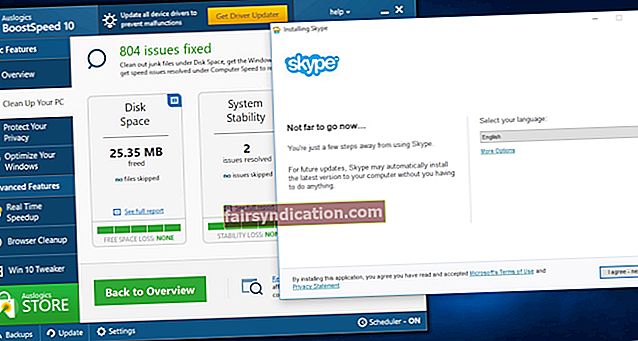
7. Покрените систем у сигурном режиму са умрежавањем
Ако имате проблема повезаних са Скипеом, покушајте да покренете систем у сигурном режиму са умрежавањем:
- Старт -> Сеттингс -> Упдате & Сецурити -> Рецовери
- Напредно покретање -> Поново покрените одмах -> Изаберите опцију -> Решавање проблема -> Напредне опције
- Стартуп Сеттингс -> Рестарт -> Сафе моде витх Нетворкинг
Сада покушајте да покренете Скипе и пријавите се на њега. Ако се не појаве никакви проблеми, вратите рачунар у уобичајени режим и уживајте у свом послушном Скипеу.
Ако се проблеми наставе, урадите следеће:
- Виндовс тастер + Р -> Укуцајте% аппдата% -> Ентер
- Потражите директоријум Скипе -> Десни клик на њега -> Преименујте га у Скипе_2 -> Ентер
Ако су вам ови савети помогли, слободно онемогућите безбедни режим.
8. Проверите везу
- Да ли се ваши Скипе позиви и даље замрзавају?
- Да ли је ваш видео пикселиран?
- Има ли замућење у покрету?
- Да ли људи са којима скачете звуче попут старих робота?
Ако је одговор да на било које од ових питања, чини се да можете путовати уназад. Или можда ваша Интернет веза једноставно није довољно добра за пружање висококвалитетних Скипе позива.
Ако вас апликација Скипе обавести о спорој интернетској вези, требало би да предузмете одговарајуће мере:
- Проверите да ли мрежна опрема исправно ради.
- Проверите подешавања рутера.
- Поставите рутер да бисте избегли сметње у сигналу.
- Поставите рачунар ближе рутеру.
- Скенирајте свој рачунар на инфекцију малвером користећи савете из овог чланка.
- Онемогућите позадинске програме који троше много мрежних ресурса.
- Позовите свог добављача Интернет услуга да реши проблеме са вашом спором везом.
9. Подешавање мрежних поставки
Ако ваш Скипе има проблема са везом, покушајте да прилагодите мрежна подешавања:
- Виндовс тастер + Кс -> Цомманд Промпт (Админ) -> Иес -> Унесите следећи текст: ипцонфиг / релеасе;
ипцонфиг / обнављање;
нетсх винсоцк ресетовање;
нетсх инт ип ресет;
ипцонфиг / флусхднс;
ипцонфиг / регистерднс;
онемогућена хеуристика скупа нетсх инт тцп;
нетсх инт тцп сет глобал аутотунинглевел = дисаблед;
нетсх инт тцп сет глобал рсс = омогућено;
нетсх инт тцп схов глобал
- Унесите -> Поново покрените рачунар
10. Онемогућите уПнП
УПнП је скраћеница од Универсал Плуг анд Плаи. Ако је омогућена по подразумеваној вредности, ова функција може аутоматски отварати портове, што је лепо. Друга страна медаље је да уПнП може довести до проблема са Скипе пријавом или повезивањем.
Да бисте онемогућили уПнП, следите ове кораке:
- Скипе -> Алати -> Опције -> Напредно
- Веза -> Поништите ознаку Омогући уПнП -> Сачувај -> Поново покрените рачунар
11. Решите проблеме са управљачким програмима
Ако не можеш:
- упућујте или примајте видео позиве
- чути било шта
- да вас неко чује
шансе су да се покрећу управљачки програми ваше веб камере, звучне картице, звучника или микрофона.
Али пре него што се фокусирате на дотичне возаче:
- тестирајте своје уређаје помоћу услуге тестирања еха / звука;
- уверите се да су ваши уређаји прикључени и укључени;
- покушајте да ископчате кабл, а затим поново прикључите спољне уређаје;
- ако користите бежичне уређаје, проверите њихове батерије;
- уверите се да Скипе покушава да приступи правим уређајима;
- поново покрените рачунар.
Ако ваши уређаји и даље одбијају да раде онако како треба, време је да размислите о поправљању управљачких програма.
Ево 3 начина за решавање проблема са управљачким програмима:
1) Покушајте да ажурирате управљачке програме помоћу услуге Виндовс Упдате
Виндовс тастер + И -> Ажурирање и сигурност -> Провери да ли постоје исправке
Ваш Виндовс 10 ће аутоматски тражити исправке. Инсталирајте потребне исправке и поново покрените рачунар.
2) Ажурирајте управљачке програме ручно
Можете управљачке програме ажурирати ручно преузимањем њихових најновијих верзија са Интернета.
Напомена: Инсталационе датотеке преузмите само из поузданих извора како бисте заштитили малвер!
3) Користите посебан алат за решавање проблема са возачем
Неки посебни алати могу вам помоћи да поправите све управљачке програме на брз и једноставан начин. Ауслогицс Дривер Упдатер је један од њих.
12. Редовно ажурирајте свој Скипе
Тужна ствар је што застарјеле верзије Скипе-а могу помало полудјети. Због тога је брига за Скипе ажурирања мудра стратегија.
Дакле, ако се ваша апликација Скипе у последње време понаша чудно, покушајте да је ажурирате:
Скипе -> Помоћ -> Провери да ли постоје исправке
Можете да ажурирате класични Скипе или да испробате нови Скипе - избор је на вама. Поново покрените рачунар након ажурирања апликације Скипе.
Да сумирамо све, пређимо на наших 12 најбољих савета за решавање проблема са Скипеом:
- Поново инсталирајте свој бунтовни Скипе
- Проверите да ли постоје исправке за Виндовс
- Проверите да ли на рачунару има проблема са малвером
- Проверите Скипе Хеартбеат
- Поправите недостајуће или оштећене системске датотеке
- Рашчистите рачунар
- Покрените систем у сигурном режиму са умрежавањем
- Проверите везу
- Подешавање мрежних подешавања
- Онемогући уПнП
- Решите проблеме са управљачким програмима
- Редовно ажурирајте свој Скипе
Надамо се да је ваш Скипе сада покренут.
Брзо решење За брзо решавање «Скипе не ради» издање, користите сигуран БЕСПЛАТНИ алат који је развио тим стручњака Ауслогицс.
Апликација не садржи малвер и дизајнирана је посебно за проблем описан у овом чланку. Само га преузмите и покрените на рачунару. бесплатно скидање
Развијен од стране Ауслогицс

Ауслогицс је сертификовани програмер Мицрософт® Силвер Апплицатион. Мицрософт потврђује високу стручност Ауслогицс у развоју квалитетног софтвера који задовољава растуће захтеве корисника рачунара.
Имате ли идеја или питања у вези са овим питањем?
Радујемо се вашим коментарима!









